Eを押したら消しゴムツールとか、
CTRL(Cmd)+Tで自由変形とかは
他にいっぱい紹介しているページがあるので、そちらを参照してください。
ここでは、デフォルトではショートカットに登録されていないけど
よく使う、覚えておくとちょっと便利なメニューバーショートカットを紹介します。
たぶんWindows限定です。
※Photoshop7.0しか持ってないので、CS以降だと変わってるかもしれません。
その場合は各自で確認してね!
【ALT】→【キー1】→【キー2】
「ALTを押す」→「キー1を押す」→「キー2を押す」という意味で表記しますが
ALTは押しっぱなしでOKです。
●編集
【ALT】→【E】→【A】→【9】
キャンパスを時計回りに90度回転
【ALT】→【E】→【A】→【0(ゼロ)】
キャンパスを反時計回りに90度回転
テンキーで押すと楽です。
【ALT】→【E】→【A】→【H】
左右反転
【ALT】→【E】→【A】→【V】
上下反転
そもそも【ALT】→【E】が押しにくいっていう。
●イメージ
【ALT】→【I】→【I】
画像解像度
【ALT】→【I】→【S】
カンバスサイズ
【ALT】→【I】→【E】→【9】
カンバスを時計回りに90度回転
【ALT】→【I】→【E】→【0(ゼロ)】
カンバスを反時計回りに90度回転
テンキーで押すと楽です。
●レイヤー
【ALT】→【L】→【J】→【V】
トーンカーブレイヤー
【ALT】→【L】→【J】→【B】
カラーバランスレイヤー
【ALT】→【L】→【J】→【L】
トーンカーブレイヤー
色調補正レイヤーは、後から修正が効くため
一枚ものの写真を補正する場合は直接色調補正(CTRL+Mトーンカーブなど)
よりも便利がよいので、ショートカットも覚えてしまうと便利です。
別にわざわざまとめなくても、
ツールバーに編集(E)とか書いてるから分かるですけどね。



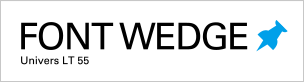
COMMENTS